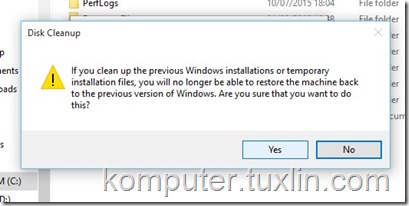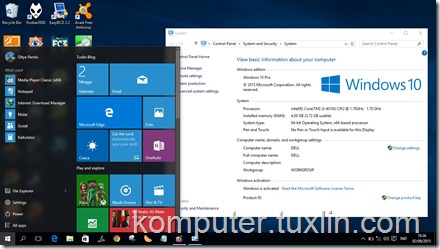
Langkah Menghapus Folder Windows.old di Windows 10
Berikut ini adalah langkah-langkah untuk menghapus folder Windows.old dengan mudah dan aman di Windows 10. Namun, perlu diketahui jika kita menghapus folder Windows.old ini ada beberapa konsekuensi yang harus kita terima. Salah satu konsekuensinya adalah kita tidak bisa kembali ke Windows sebelumnya. Misal kita upgrade Windows 8.1 ke Windows 10, maka kita tidak akan bisa roll back ke Windows 8,1 bila ternyata Windows 10 tidak sesuai dengan kebutuhan. Bagi Anda yang sudah yakin untuk menetap dengan OS Windows 10, Tuxlin Komputermenganjurkan untuk menghapus folder windows.old ini agar space di drive C: lebih longgar.
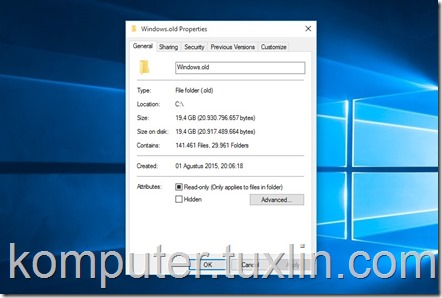 Di laptop yang Tuxlin Komputer gunakan, ukuran folder Windows.0ld mencapai 19,4GB atau hampir 20GB. Tentunya ini bukan ukuran yang kecil. Besar kecilnya ukuran file Windows.old ini bervariasi tergantung aplikasi yang terinstal di Windows kita sebelumnya. Ini adalah langkah-langkah untuk menghapus folder Windows.old di Windows 10.
Di laptop yang Tuxlin Komputer gunakan, ukuran folder Windows.0ld mencapai 19,4GB atau hampir 20GB. Tentunya ini bukan ukuran yang kecil. Besar kecilnya ukuran file Windows.old ini bervariasi tergantung aplikasi yang terinstal di Windows kita sebelumnya. Ini adalah langkah-langkah untuk menghapus folder Windows.old di Windows 10. Langkah pertama adalah buka File Explorer dengan klik kanan pada tombol Start >> File Explorer atau tekan tombol Windows + E di keyboard. Kemudian klik kanan pada Drive (C:) dan kik Properties.
Langkah pertama adalah buka File Explorer dengan klik kanan pada tombol Start >> File Explorer atau tekan tombol Windows + E di keyboard. Kemudian klik kanan pada Drive (C:) dan kik Properties.
Setelah muncul tampilan seperti screenshot di atas, klik Disk Cleanup
Setelah tampil seperti di atas, klik Clean up system files. Jika muncul kotak dialog UAC, maka klik OK
Setelah muncul tampilan di atas, cari Previus Windws installation(s) dan beri tanda cek. Kemudian klik OK
Muncul kotak dialog konfirmasi, klik Delete Files
Berikutnya ada peringatan mengenai efek yang terjadi jika kita menghapus folder Windows.old. Jika sudah yakin ingin menghapusnya, klik Yes.
Proses menghapus fie Windows.old sedang berjalan. Tunggu hingga selesai
Setelah kotak dialog proses penghapusan mengilang, maka Anda telah berhasil menghapus folder Windows.old di Windows 10, selamat! Sampai di sini dulu posting kali ini, semoga bermanfaat bagi pembaca semua.
Anda mungkin suka:Cara Upgrade Windows 10 dari Windows 8.1 Melalui Windows Update